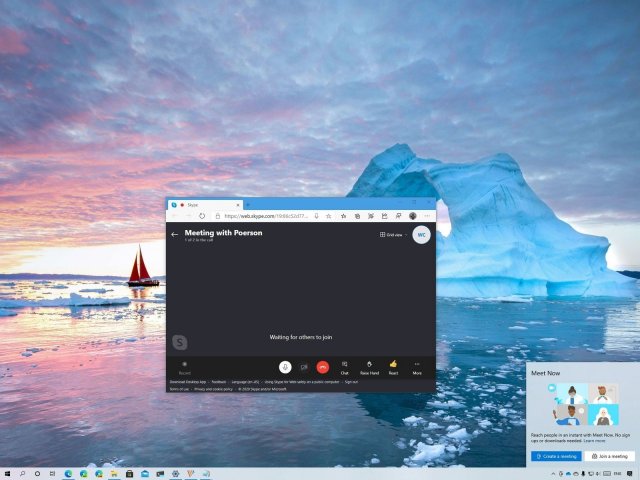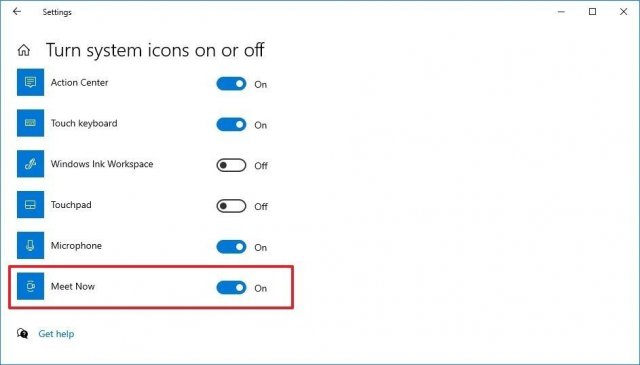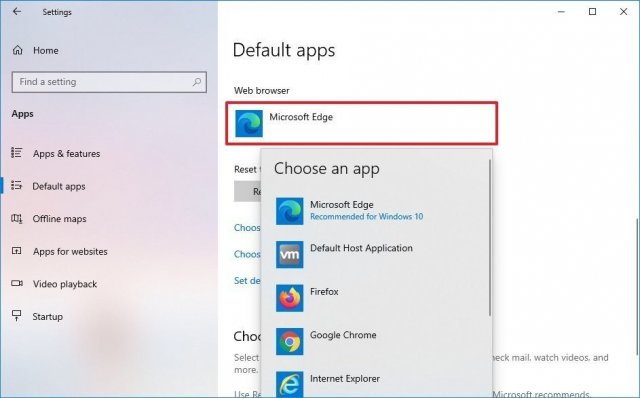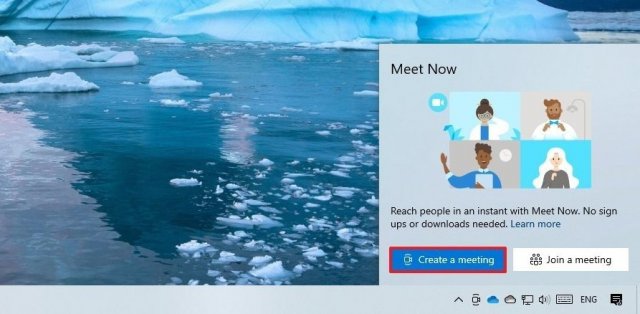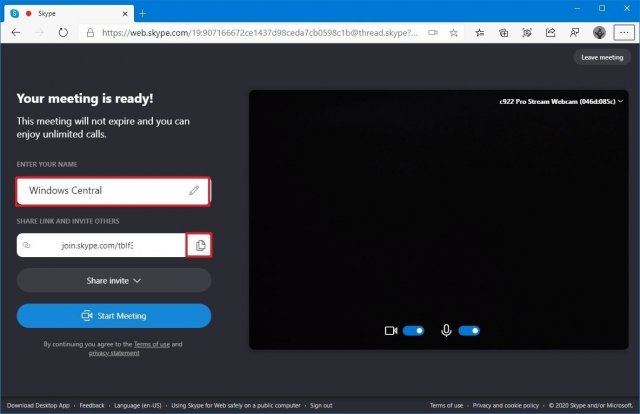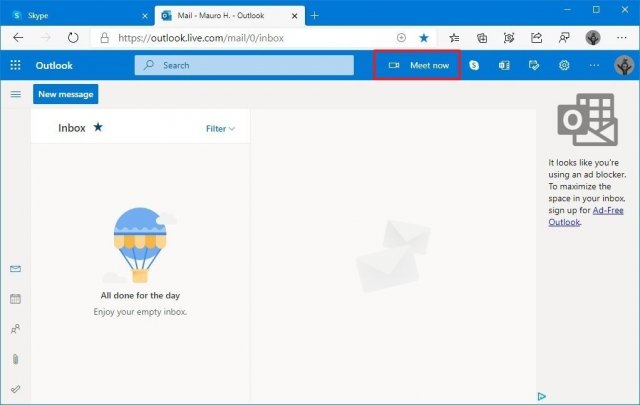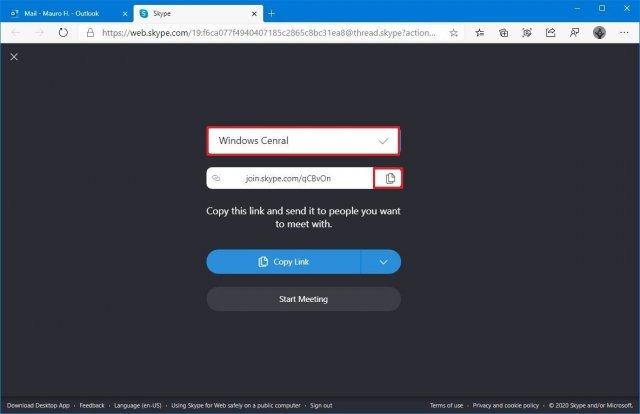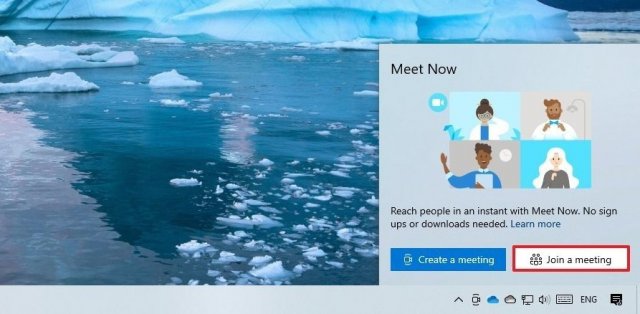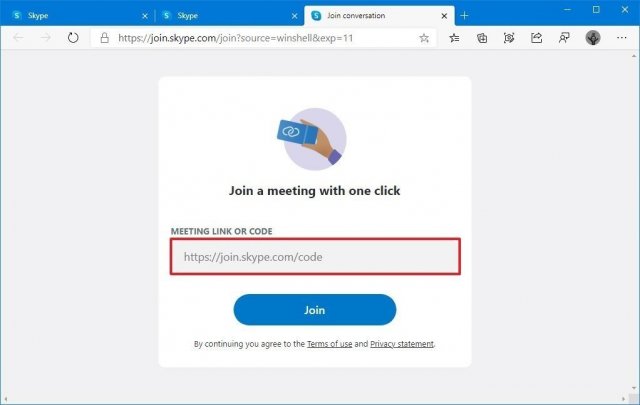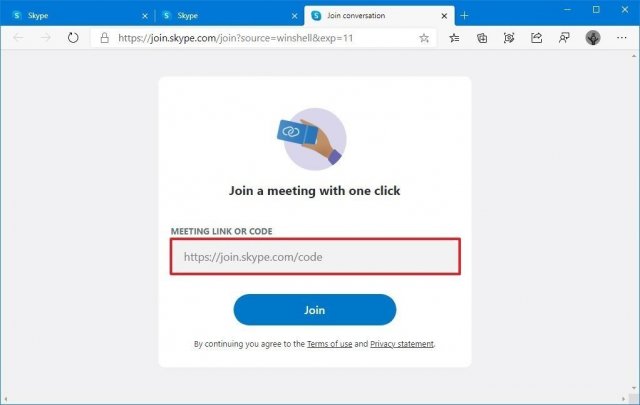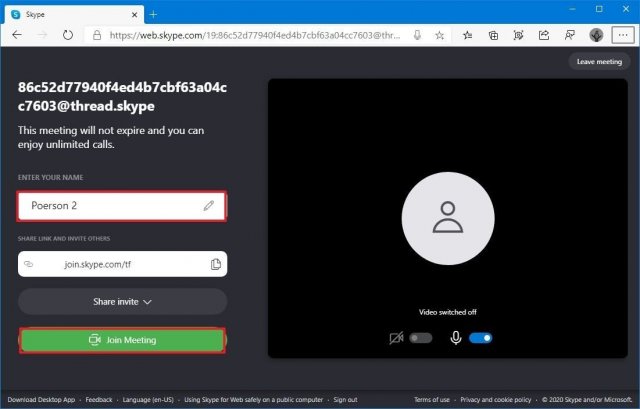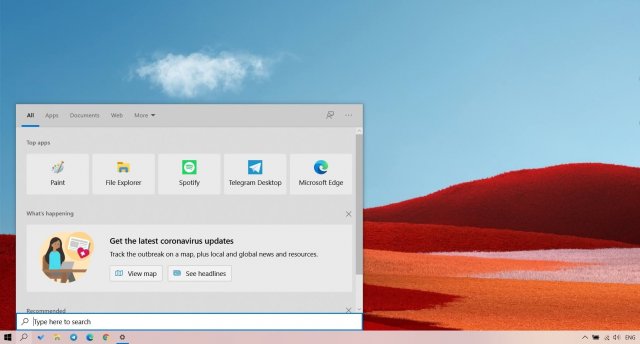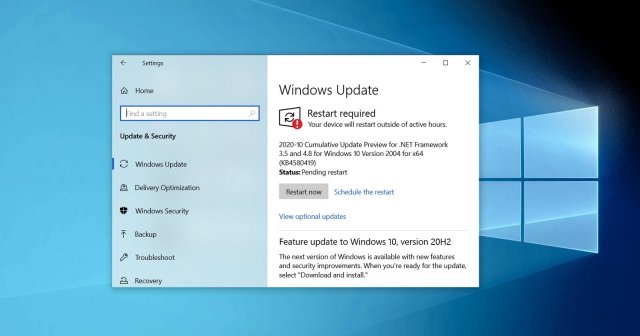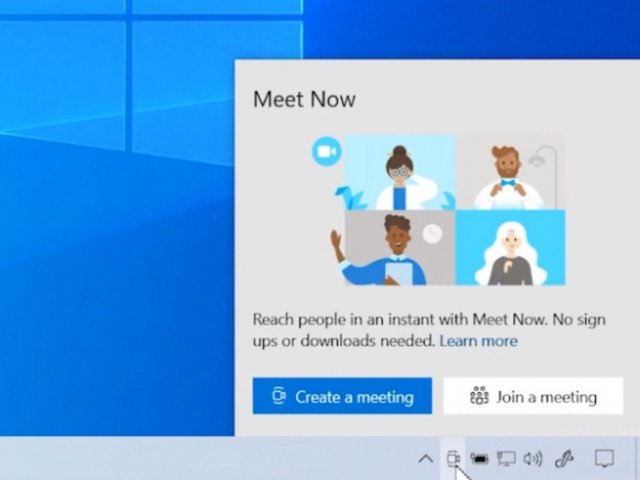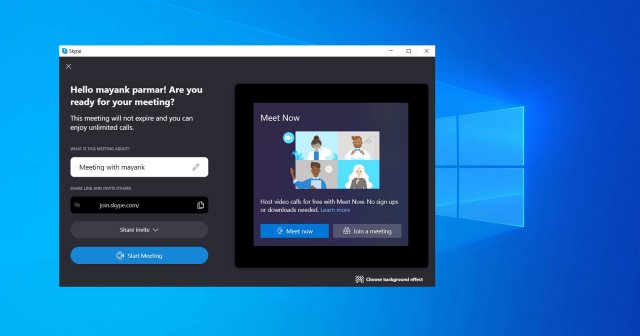Как использовать Meet Now для бесплатных видеозвонков на Windows 10
- Категория: Windows 10
- Дата: 27 января 2021 г. в 11:47
- Просмотров: 2742
Вы можете легко совершать видеозвонки одному или нескольким людям при помощи функции Skype Meet Now в системе Windows 10. В этой статье будет рассказано, как это делается.
На операционной системе Windows 10 частью приложения Skype является функция Meet Now. Она позволяет быстро связаться с друзьями или членами семьи при помощи голосовых и видеозвонков без необходимости входить в учётную запись или что-то скачивать.
Функция доступна в виде кнопки камеры в зоне уведомлений на панели задач на версиях Windows 10 May 2020 Update и более современных. Она позволяет быстро создать специальную ссылку, которую вы можете отправить другим людям и пользоваться браузером для бесплатных видеозвонков. Ссылка работает на протяжении суток, звонить одновременно можно 99 пользователям. Нужна камера, микрофон и поддерживаемый браузер, в число которых входит Chrome и Edge.
В этой статье мы покажем, как запустить звонок и присоединиться к уже запущенному звонку при помощи Skype Meet Now.
Как активировать Meet Now и задать браузер по умолчанию в Windows 10
Функция Skype Meet Now должна быть доступна на панели уведомлений по умолчанию. Если её там нет, может потребоваться включить её в приложении «Параметры».
- Откройте приложение «Параметры».
- Перейдите в раздел «Персонализация».
- Перейдите в подраздел «Панель задач».
- В разделе «Область уведомлений» нажмите «Включение и выключение системных значков».
- Активируйте переключатель Meet Now.
Настройка браузера по умолчанию
Кроме активации данной функции нужно выбрать поддерживающий её браузер. Например, Firefox эту возможность не поддерживает.
Чтобы поменять браузер по умолчанию:
- Откройте приложение «Параметры».
- Перейдите в раздел «Приложения».
- Нажмите «Приложения по умолчанию».
- В разделе «Выбрать приложение по умолчанию» нажмите на нынешний браузер и выберите другой, такой как Chrome или Edge.
Как запустить видеочат Meet Now на Windows 10
Для создания чата Meet Now на панели задач:
- Нажмите на иконку Meet Now на панели задач.
- Нажмите кнопку «Создать встречу», чтобы запустить браузер по умолчанию.
- Подтвердите ваше имя или логин.
- Нажмите кнопку «Копировать ссылку» рядом с ссылкой.
Подсказка: можно также нажать на кнопку «Поделиться приглашением», чтобы увидеть другие опции для отправки ссылки. Любой человек со ссылкой сможет присоединиться к общению. - Можете отправить ссылку в социальных сетях, по электронной почте, в мессенджерах, по СМС.
- Нажмите на кнопку «Начать встречу».
Использование веб-версии Outlook
Если опция отсутствует на панели задач, можно использовать веб-версию приложения Outlook для создания новой встречи.
- Откройте приложение Outlook в вебе.
- Войдите в учётную запись Microsoft, если она у вас есть.
- Нажмите на кнопку Meet Now в верхнем правом углу.
- Необязательно. Нажмите на кнопку «Редактировать» в виде карандаша для изменения имени.
- Нажмите на кнопку «Копировать ссылку».
- Отправьте ссылку через социальные сети, по электронной почте, в мессенджерах, по СМС.
Как присоединиться к видеочату Meet Now на Windows 10
- Нажмите на иконку Meet Now в панели задач.
- Нажмите на кнопку «Создать встречу».
- Нажмите на кнопку «Присоединиться к встрече».
- Вставьте полученную вами ссылку в доступное поле на странице Skype.
- Нажмите на кнопку «Присоединиться».
- Нажмите на кнопку «Разрешить», чтобы дать Skype доступ к микрофону и камере, если они есть.
- Нажмите на кнопку «Присоединиться к встрече».
Вы всегда можете отправить ту же ссылку другим людям, поскольку Skype Meet Now поддерживает до сотни человек за один звонок. Если общение уже стартовало, можно найти ссылку для отправки, нажав на раздел «Чат» в панели задач Skype.
Использование веб-версии Skype
Если опция на компьютере недоступна, другой пользователь может присоединиться к встрече из веб-версии Skype.
- Откройте браузер Edge или Chrome.
Подсказка: Firefox не поддерживает веб-версию Skype для создания встреч. - Откройте сайт Skype.
- Вставьте ссылку или код в доступное поле.
- Нажмите на кнопку «Присоединиться».
- Нажмите на кнопку «Разрешить», чтобы дать Skype доступ к микрофону и камере, если они есть.
- Нажмите на кнопку «Присоединиться к встрече».
Можно пользоваться Skype Meet Now но только на Windows 10, но и на iPhone, iPad, macOS и Android. Для этого нужно скачать приложение Skype на мобильное устройство, но вход в учётную запись не требуется.
Похожие новости
Наши спонсоры
- Комментарии
Информация
Посетители, находящиеся в группе Гости, не могут оставлять комментарии к данной
публикации.